Pozdravljeni prijatelji! Že nekaj časa nisem nič objavil. Danes vam prinašam majhno vadnico o tem, kako izboljšati slike z odsevi, ki jih povzroči bliskavica našega fotoaparata.
Občasno fotografiram nekaj obrti za blog, včasih pa zaradi bliskavice postanejo nekoliko bleščeče, zato GIMP Uspem jih nekoliko izboljšati. Pojasnjujem, da nisem strokovnjak za urejanje slik in zagotovo je to, kar vam predstavljam danes, mogoče storiti na druge načine.
Prejšnja analiza
To je izvirna slika povsem jasno in svetlo na obrazu lutke in na njenih čevljih. Tu vidimo področja, ki jih želim popraviti, označena s krogi.
Roke za delo
1. Prva stvar, ki jo vedno naredim s slikami, je, da uporabim «Raven»Kar mi omogoča, da med drugim posvetlim ali zatemnim sliko in spremenim kontrast.
2. Nato uporabimoIzbirna barva»In izberite območje blizu tistega, ki ga želimo urediti, kjer barve slik nimajo presežne svetlosti, ki jo bomo odstranili.
3.1. Ko dobimo novo barvo, izberemo orodje «Zmešajte». V tem primeru uporabljam način normalno z motnostjo 53%. Za gradient, ki sem ga izbral v primerjavi s preglednimi in pot radialna.
3.2. S kazalcem izberemo območje in medtem ko držimo levi gumb miške, povlečemo tja, kjer želimo, da orodje deluje. Ko uporabljam radialno obliko, potem nastane krogla izbrane barve, ki se raztopi od sredine navzven.
4. Ponavljamo koraka 2 in 3, dokler naloga ni končana.
Končana dela
To je to. Namesto z orodjem za mešanje je mogoče narediti tudi z različnimi čopiči, vse je odvisno od slike. Hvala za branje in upam, da vam je bilo moje delo všeč. Do naslednjič!

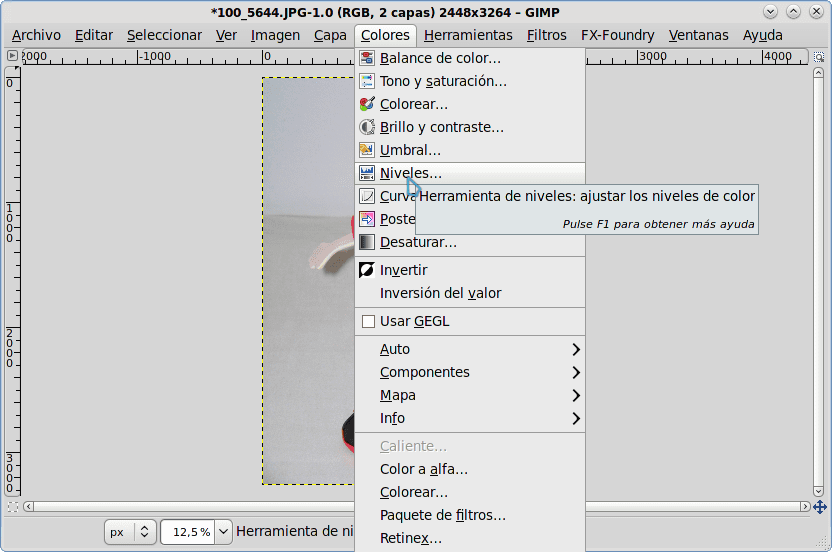
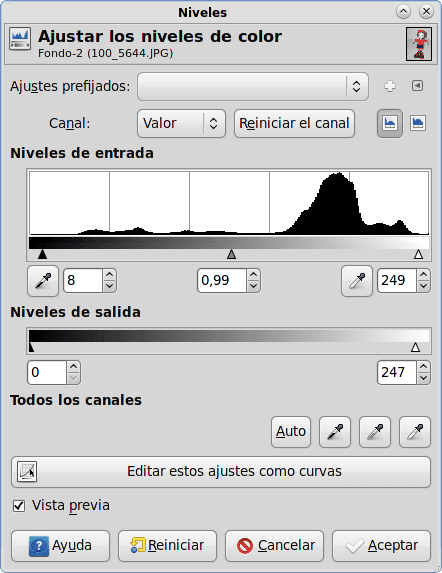
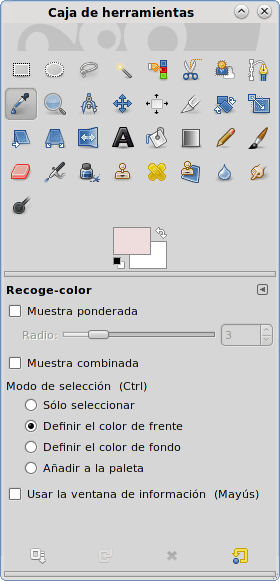
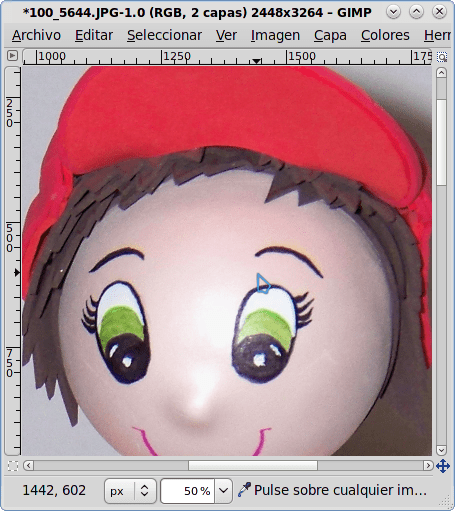
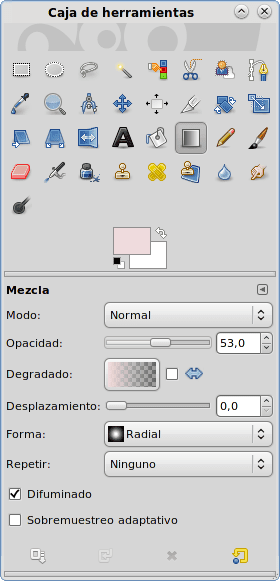
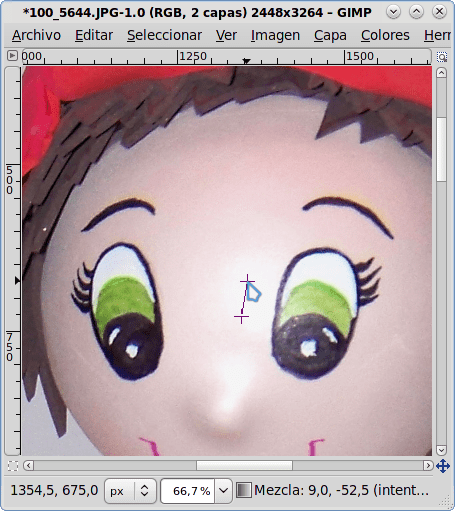


Super! Hvala za nasvet
Vabljeni, hvala!
Zelo dobro. Ne razumem pa, zakaj so ikone urejanja GIMP pri retuširanju slike tako velike.
Živjo kako si.
Če se sklicujete na ikone v "Orodjarni", jih lahko v nastavitvah spremenite v manjše.
V meniju so:
Uredi -> Nastavitve -> Tema
Od tam lahko izberete dve: "Privzeto" in "Majhno", ki sta manjši ikoni.
Če zdaj mislite na kazalec, ki spreminja obliko glede na orodje, je v nastavitvah tudi nekaj možnosti, vendar menim, da velikosti ni mogoče spremeniti. Na slikah niso vidne, ker je pri zajemanju zaslona zajet izvirni kazalec, ne tisti, ki ga je spremenila posamezna aplikacija.
Dodano med priljubljene!
Hvala!
GIMP v KDE?
Všeč mi je 😀 hvala za nasvet
Na zdravje(:
zakaj ne? xd, če se lahko uporablja tudi v operacijskih sistemih Windows in osx.
Živjo. Žal sem te prevaral, vendar to ni KDE.
To je tema za Xfce KDE-44-Oksigen
in tudi temo kurzorja Oksigen neon
dobri nasveti, nenadoma se za GIMP pojavijo dobri triki, hvala!
Da, to je ideja: prispevajte tisto malo, kar vemo za tiste, ki ne vedo 😉
zanimivo, hvala
mimogrede, jedro hurd uporabljam v navideznem računalniku in me prepozna kot mac os 😛
Hvala vsem za vaše komentarje!